Philips 253V7LSB/01, 253V7LJAB/61, 253V7LJAB/01, 253V7LDSB/01, 253V7LJAB/75 User Guide [es]
...
V line
253V7
241B8
www.philips.com/welcome
ES Manual de usuario 1
Atención al cliente y garantía 19
Resolución de problemas y
preguntas más frecuentes 23
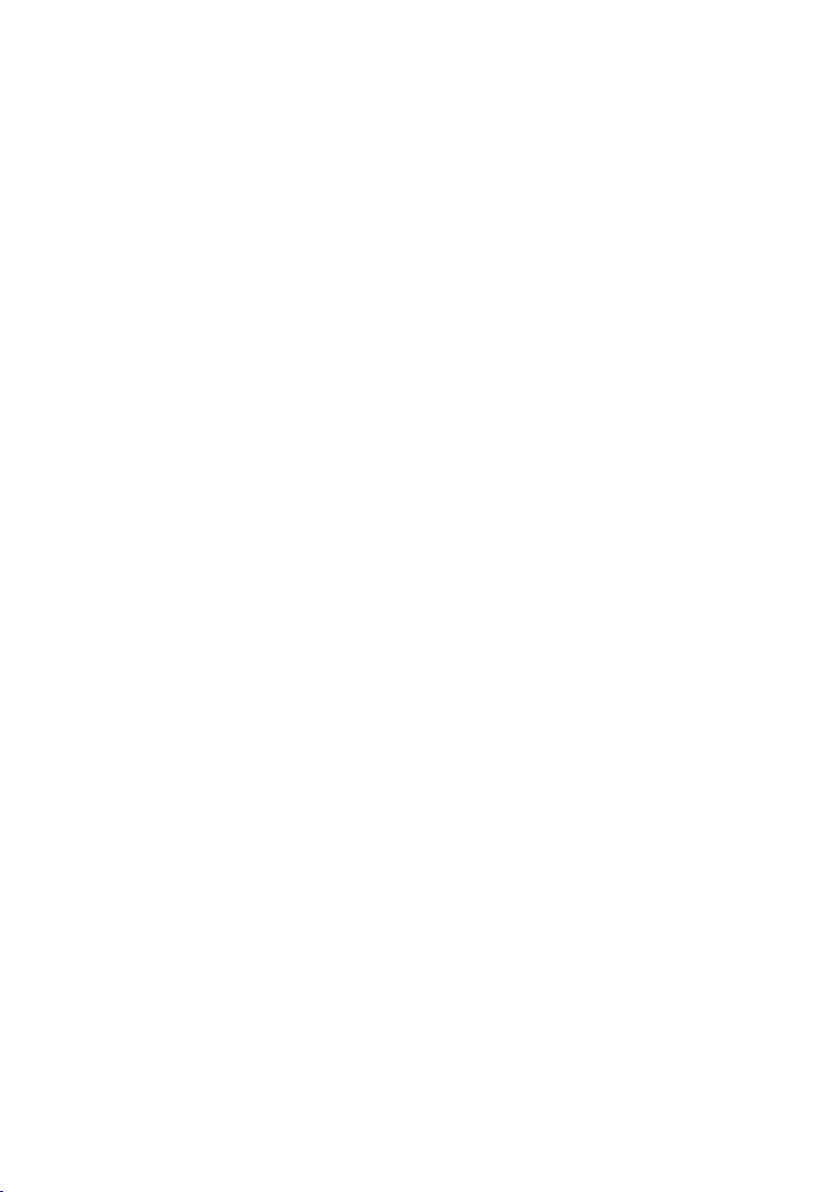
Índice
1. Importante ..................................... 1
1.1 Precauciones de seguridad y
mantenimiento .............................. 1
1.2 Descripción de los símbolos .... 3
1.3 Eliminación del producto y el
material de embalaje .................. 4
2. Conguración del monitor ........ 5
2.1 Instalación ..................................... 5
2.2 Uso del monitor ............................7
2.3 Quitar el soporte de la base y la
base ................................................. 9
3. Optimización de la imagen ....... 11
3.1 SmartImage ..................................11
3.2 SmartContrast .............................. 12
4. Adaptive Sync ............................. 13
5. Especicaciones técnicas.........14
5.1 Resolución y modos
predeterminados ........................ 17
6. Administración energía .............18
7. Atención al cliente y
garantía ......................................... 19
7.1 Política de Philips sobre
defectos asociados a píxeles en
monitores
de panel plano ............................19
7.2 Atención al cliente y garantía . 22
8. Resolución de problemas y
preguntas más frecuentes ....... 23
8.1 Resolución de problemas ....... 23
8.2 Preguntas más frecuentes de
carácter general ..........................25
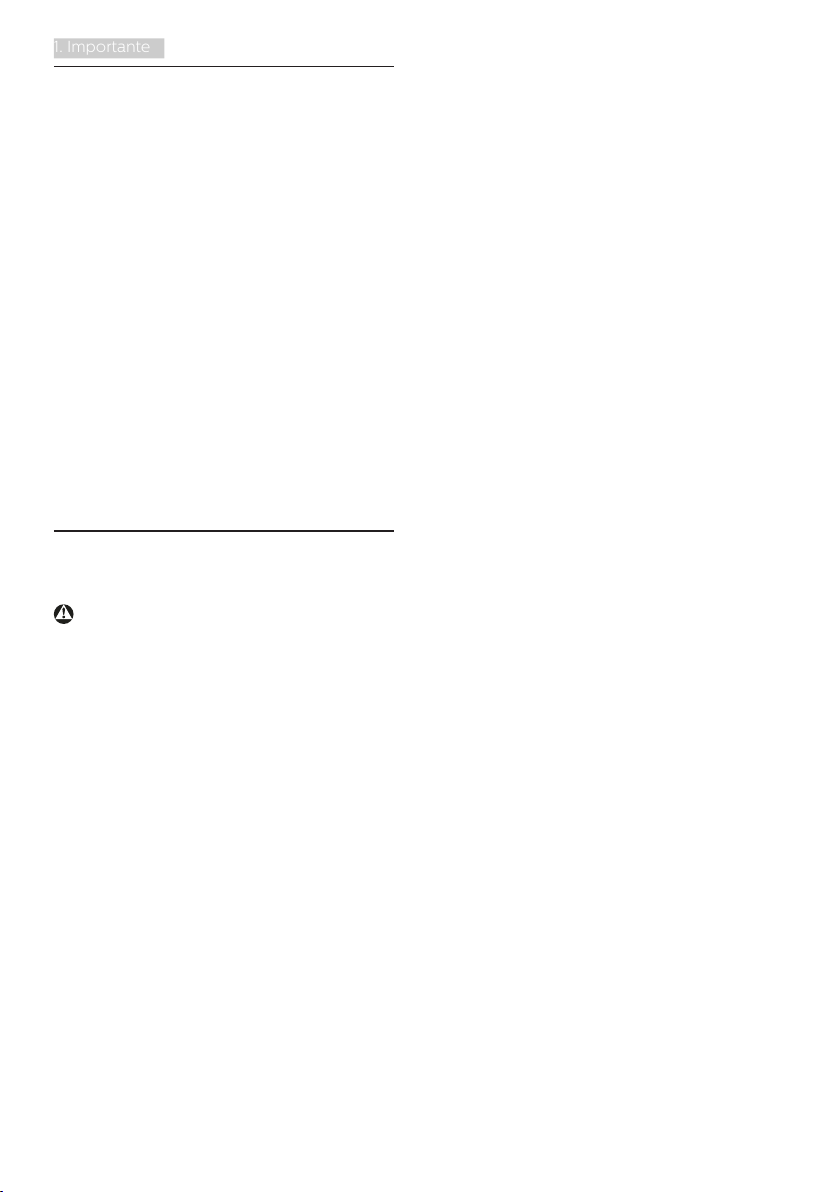
1. Importante
1. Importante
Esta guía electrónica del usuario está
destinada a cualquier persona que
utilice el monitor Philips. Tómese su
tiempo y lea este manual de usuario
antes de utilizar el monitor. Contiene
información y notas importantes
relacionadas con el uso del monitor.
La garantía de Philips se considerará
válida siempre y cuando el producto
se manipule debidamente y conforme
al uso previsto, se respeten sus
instrucciones de funcionamiento y se
presente la factura original o el recibo
de caja, en los que deberán gurar
la fecha de compra, el nombre del
establecimiento, el modelo del equipo
y su número de serie.
1.1 Precauciones de seguridad y
mantenimiento
Advertencias
El uso de controles, ajustes o
procedimientos distintos a los descritos
en esta documentación puede dar
lugar a riesgos de descarga eléctrica y
otros peligros de carácter eléctrico y/o
mecánico.
Lea y siga estas instrucciones al
conectar y usar el monitor informático:
Uso
• Mantenga el monitor alejado de la
luz solar directa, de luces brillantes
muy intensas y de cualquier otra
fuente de calor. La exposición
prolongada a este tipo de entorno,
puede decolorar y dañar el monitor.
• Aleje los objetos que pudieran
penetrar a través de los oricios de
ventilación o impedir la correcta
refrigeración de los componentes
electrónicos del monitor.
• No obstruya los oricios de
ventilación de la carcasa.
• Cuando instale el monitor,
asegúrese de que el conector y la
toma de suministro eléctrico sean
fácilmente accesibles.
• Si apaga el monitor y desconecta
el cable de alimentación o el del
adaptador DC, espere 6 segundos
antes de conectar el cable
correspondiente para volver a
utilizarlo.
• Utilice siempre el cable de
alimentación homologado facilitado
por Philips. Si no dispone de él,
póngase en contacto con su centro
de asistencia local. (Por favor vaya
a la información de contacto de
nuestro servicio incluida en nuestro
manual de información importante.)
• Funcionamiento bajo la fuente
de alimentación especíca.
Asegúrese de emplear el monitor
únicamente con la fuente de
alimentación especica. El uso de
un voltaje incorrecto causará mal
funcionamiento e incluso podría
causar incendios o descargas
eléctricas.
• Proteja el cable. No doble ni tire
del cable de alimentación ni del
cable de señal. No sitúe el monitor
ni cualquier otro objeto pesado
en los cables, si se dañan pueden
causar un incendio o una descarga
eléctrica.
• No someta el monitor a vibraciones
intensas ni impactos fuertes durante
su funcionamiento.
• Evite que el monitor sufra golpes o
caídas durante su funcionamiento o
transporte.
• El uso excesivo del monitor puede
causar molestias oculares; es mejor
tomar descansos más cortos más a
menudo en su estación de trabajo
1
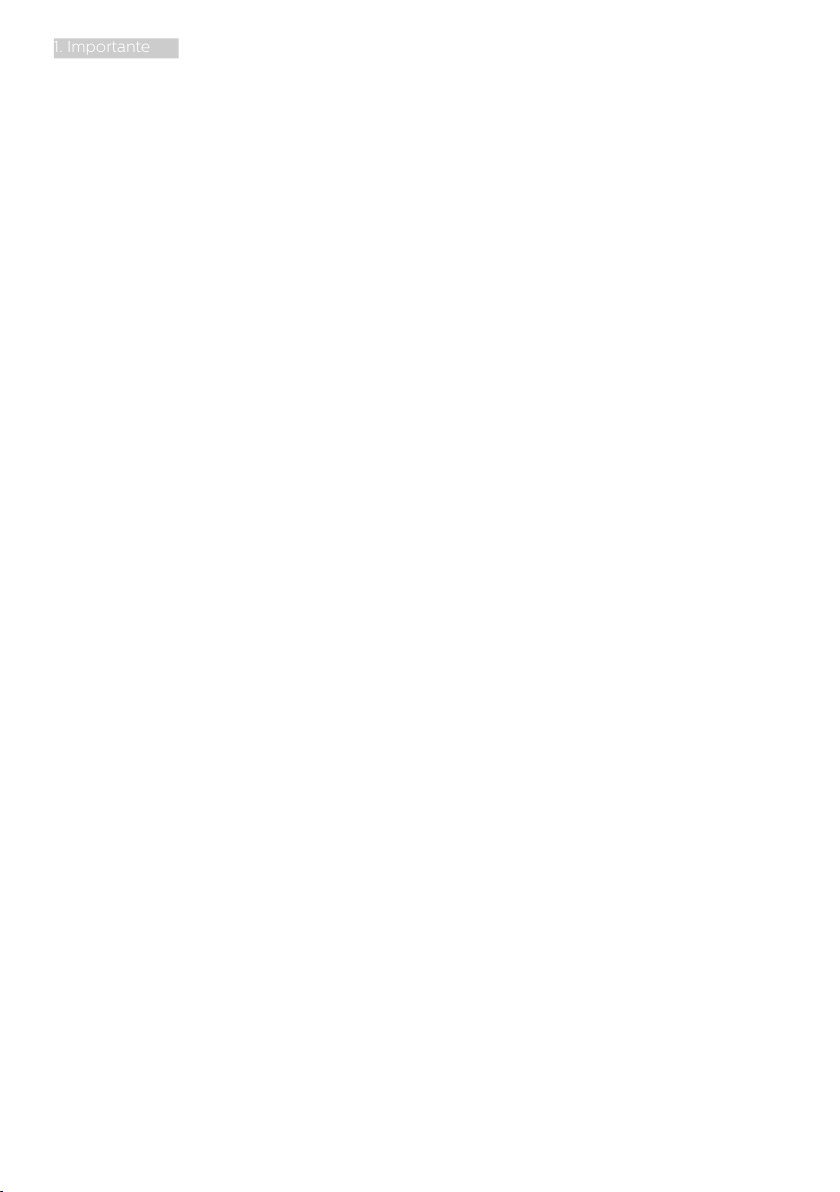
1. Importante
que descansos más largos y menos
a menudo; Por ejemplo, una pausa
de 5-10 minutos después de 5060 minutos de uso continuo de la
pantalla es probable que sea mejor
que una pausa de 15 minutos cada
dos horas. Trate de evitar la fatiga
visual mientras utiliza la pantalla
durante un período de tiempo
continuo.
• Mirar a distancias variables
después de un largo período
mirando la pantalla.
• Conscientemente parpadee a
menudo mientras trabaja.
• Cierre suavemente y mueva los
ojos para relajarse.
• Coloque la pantalla a la altura y
el ángulo apropiados de acuerdo
con su altura.
• Ajuste el brillo y el contraste al
nivel apropiado.
• Ajuste la iluminación del entorno
de forma similar a la del brillo de
la pantalla, evite la iluminación
uorescente y las supercies
que no reejan demasiada luz.
Mantenimiento
• Con objeto de proteger el monitor
de posibles daños, no ejerza
excesiva fuerza sobre el panel
LCD. Cuando traslade el monitor,
sosténgalo por la carcasa para
levantarlo; no coloque las manos o
los dedos sobre el panel LCD.
• Desconecte el monitor si no tiene
intención de usarlo durante un
periodo prolongado de tiempo.
• Desconecte el monitor si necesita
limpiarlo; use un paño ligeramente
humedecido para llevar a cabo la
limpieza. Puede limpiar la pantalla
empleando un paño seco con
el monitor apagado. No utilice
nunca disolventes orgánicos (como
alcohol), ni líquidos que contengan
amoniaco para limpiar el monitor.
• A n de evitar riesgos de descarga
eléctrica o daños irreparables en
el monitor, no lo exponga al polvo,
la lluvia, el agua o los ambientes
excesivamente húmedos.
• Si el monitor se moja, séquelo con
un paño lo antes posible.
• Si penetra agua o alguna otra
sustancia líquida en el interior del
monitor, apáguelo de inmediato
y desconecte el cable de
alimentación. Limpie el agua o la
sustancia y envíe el monitor a un
centro de asistencia técnica.
• No almacene ni utilice el monitor
en lugares sometidos a niveles
excesivos de calor, frío o luz solar
directa.
• Si desea disfrutar sin limitaciones
de las prestaciones del monitor y
prolongar su vida útil tanto como
sea posible, utilícelo en un entorno
que se ajuste a los siguientes
márgenes de temperatura y
humedad:
• Temperatura: 0 - 40°C (32 -
104°F)
• Humedad: 20 - 80% HR
Información importante para una
imagen quemada o fantasma.
• IMPORTANTE: Active siempre un
salvapantallas móvil si deja el
monitor sin atención. Active siempre
una aplicación que actualice la
pantalla periódicamente si el
monitor se destina a la presentación
permanente de contenido estático.
La visualización ininterrumpida de
imágenes jas o estáticas durante
un período prolongado de tiempo
puede provocar que la imagen
se “queme”, provocando así la
aparición de una “imagen residual”
o “imagen fantasma” en la pantalla.
2
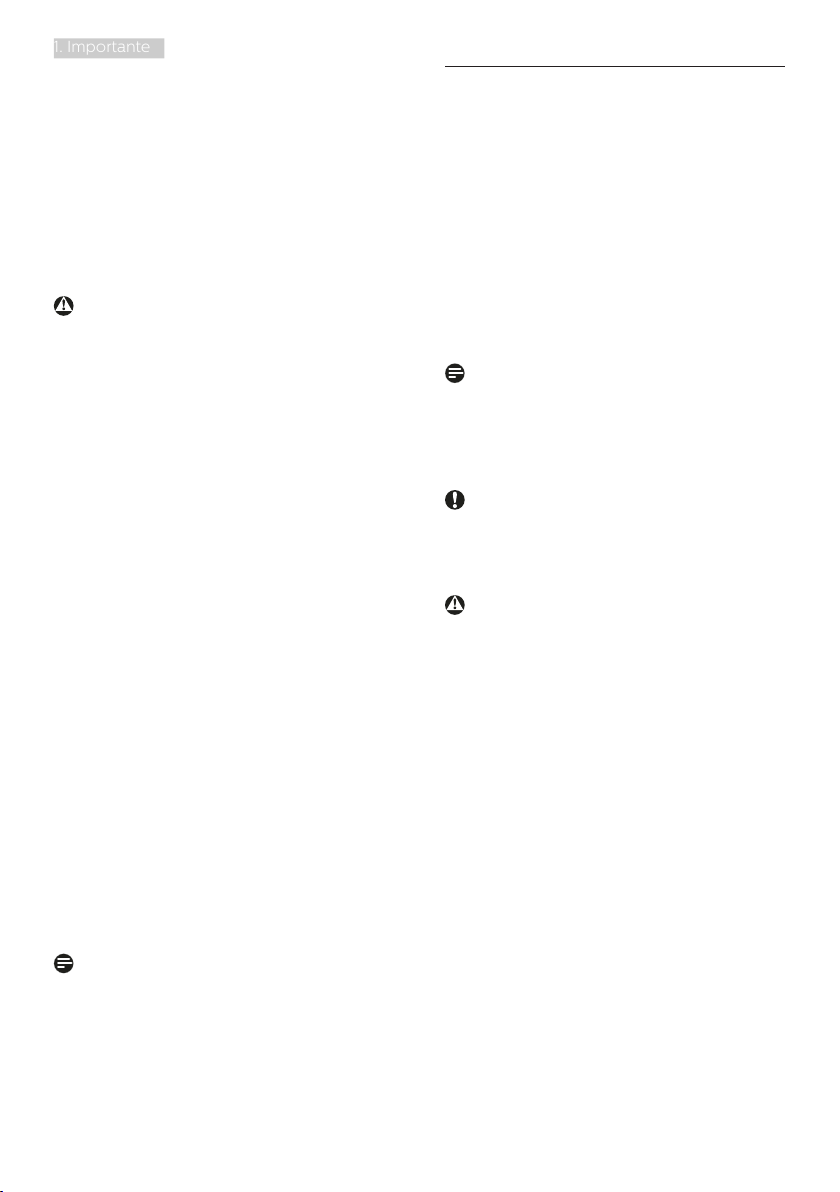
1. Importante
La aparición de imágenes
“quemadas”, “residuales” o
“fantasma” es un fenómeno
conocido en el entorno que rodea
a las tecnologías de fabricación
de paneles LCD. En la mayoría de
los casos, la imagen “quemada”,
“residual” o “fantasma” desaparece
gradualmente al cabo de un tiempo
tras apagar el equipo.
Advertencia
Si no se activa el protector de pantalla
o una aplicación de actualización
periódica de pantalla, pueden aparecer
síntomas de “envejecimiento”, “imagen
remanente” o “imagen fantasma”
que no desaparecerán y no se
podrán reparar. El daño mencionado
anteriormente no está cubierto por la
garantía.
Asistencia técnica
• La cubierta de la carcasa sólo debe
ser abierta por personal técnico
cualicado.
• Si necesita cualquier documento
por motivos de reparación o
integración, póngase en contacto
con el centro de atención al
cliente local. (Por favor vaya a la
información de contacto de nuestro
servicio incluida en nuestro manual
de información importante.).
• Si desea obtener información
relacionada con el transporte,
consulte la sección
“Especicaciones técnicas”.
• No deje el monitor en un vehículo
expuesto a la luz solar directa.
1.2 Descripción de los símbolos
Las siguientes subsecciones describen
las convenciones aplicadas a este
documento en materia de símbolos.
Notas, precauciones y advertencias
Es posible que algunos de los párrafos
de esta guía aparezcan acompañados
de un icono e impresos en negrita o
cursiva. Dichos párrafos contienen
notas, precauciones y advertencias. Sus
signicados se explican a continuación:
Nota
Este icono se emplea para destacar
información importante y sugerencias
que pueden ayudarle a utilizar mejor su
sistema informático.
Precaución
Este icono se emplea para destacar
información que permite evitar posibles
daños al hardware o pérdidas de datos.
Advertencia
Este icono se emplea para destacar
información acerca de la posibilidad de
que se produzcan lesiones personales y
cómo evitarlas.
Algunas advertencias pueden
aparecer en formatos diferentes o
no contar con la compañía de un
icono. En tales casos, la presentación
especíca de la advertencia seguirá las
pautas establecidas por la autoridad
administrativa correspondiente.
Nota
Póngase en contacto con un técnico
del servicio de asistencia si el monitor
no funciona con normalidad o no está
seguro de qué medidas tomar después
de haber seguido las instrucciones de
uso que guran en este manual.
3
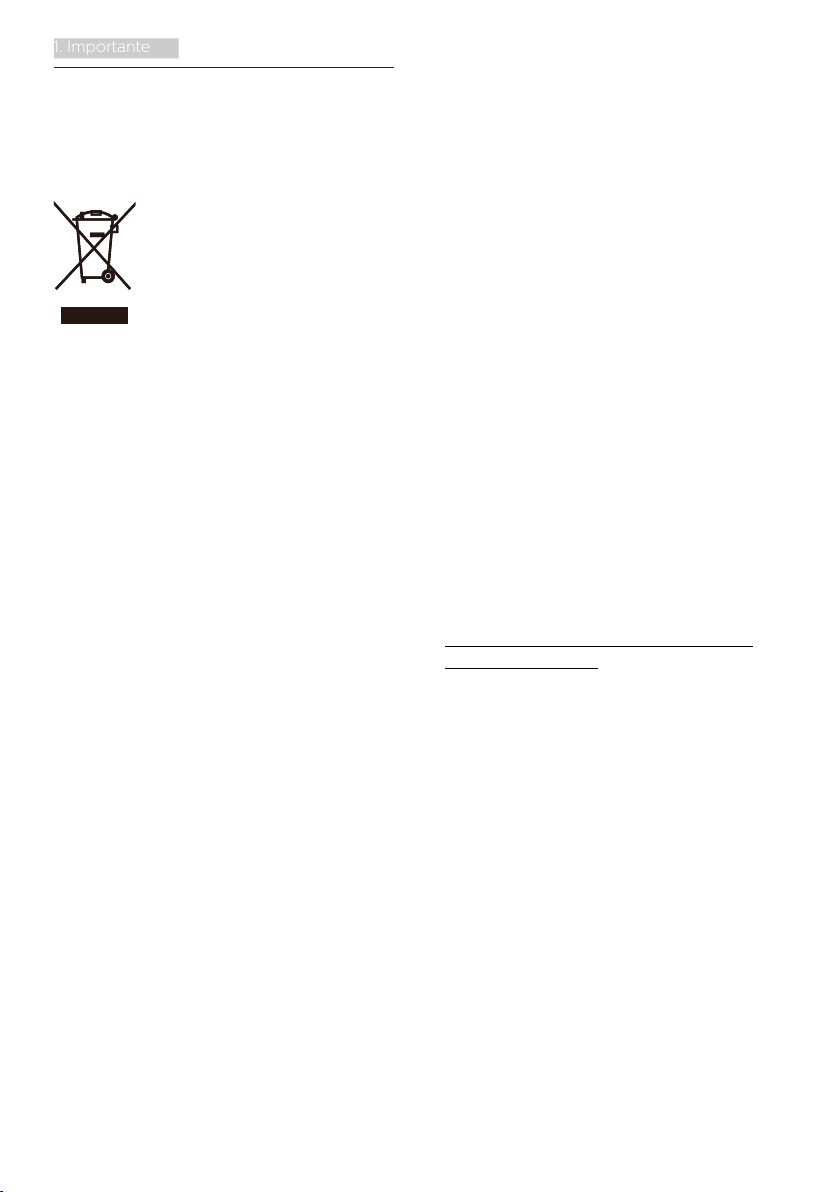
1. Importante
1.3 Eliminación del producto y
el material de embalaje
Residuos de aparatos eléctricos y
electrónicos - WEEE
This marking on the product or on
its packaging illustrates that, under
European Directive 2012/19/EU
governing used electrical and electronic
appliances, this product may not be
disposed of with normal household
waste. You are responsible for disposal
of this equipment through a designated
waste electrical and electronic
equipment collection. To determine
the locations for dropping o such
waste electrical and electronic, contact
your local government oce, the waste
disposal organization that serves your
household or the store at which you
purchased the product.
Your new monitor contains materials
that can be recycled and reused.
Specialized companies can recycle
your product to increase the amount of
reusable materials and to minimize the
amount to be disposed of.
All redundant packing material has been
omitted. We have done our utmost to
make the packaging easily separable
into mono materials.
Please nd out about the local
regulations on how to dispose of your
old monitor and packing from your sales
representative.
Taking back/Recycling Information for
Customers
Philips establishes technically and
economically viable objectives
to optimize the environmental
performance of the organization's
product, service and activities.
From the planning, design and
production stages, Philips emphasizes
the important of making products that
can easily be recycled. At Philips,
end-of-life management primarily
entails participation innational takeback initiatives and recycling programs
whenever possible, preferably in
cooperation with competitors, which
recycle all materials (products
and related packaging material) in
accordance with all Environmental
Laws and taking back program with the
contractor company.
Your display is manufactured with high
quality materials and components
which can be recycled and reused.
To learn more about our recycling
program please visit
http://www.philips.com/a-w/about/
sustainability.html
4
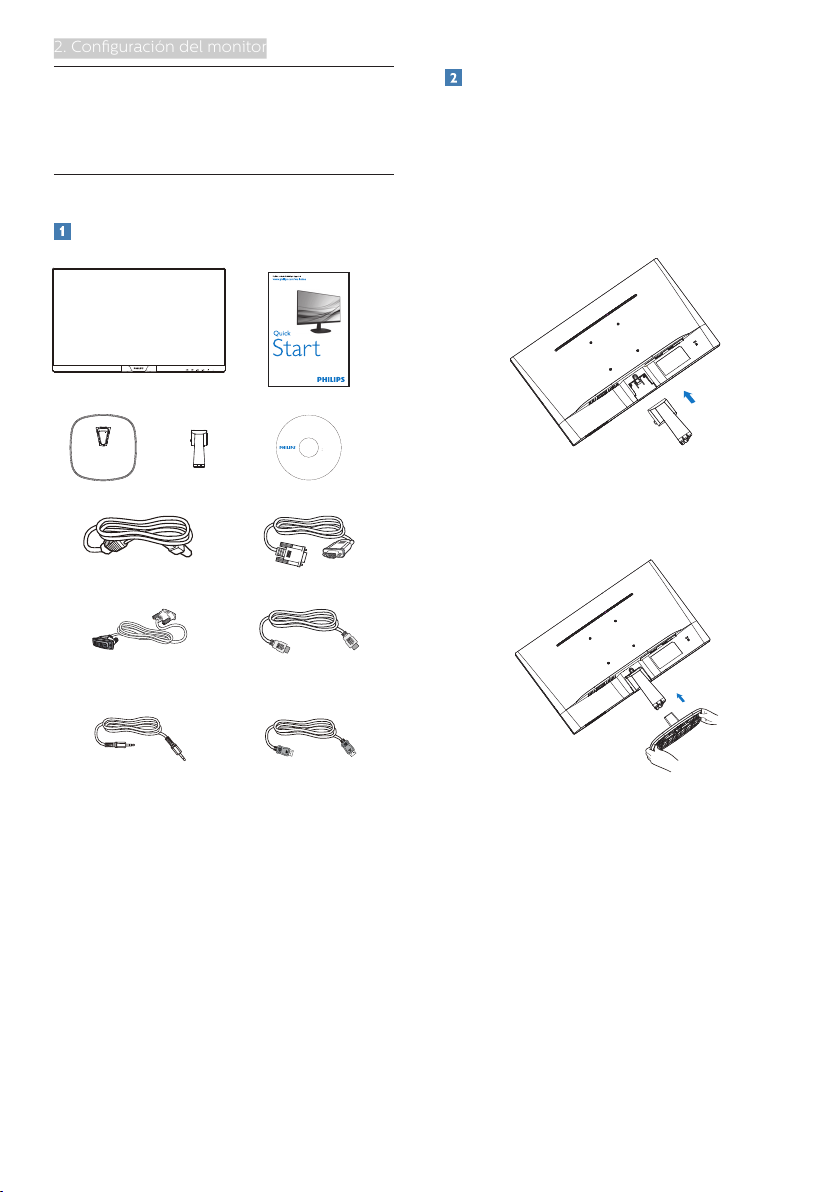
2. Conguración del monitor
2. Configuración del
monitor
2.1 Instalación
Contenido del paquete
Monitor
User’s Manual
使用产品前请阅读使用说明
保留备用
2
0
1
9
©
T
O
P
V
i
c
t
o
www.philips.com/welcome
r
y
I
n
v
e
s
t
This product has been manufactured by and is sold
m
under the responsibility of Top Victory Investments Ltd.,
e
n
and Top Victory Investments Ltd. is the warrantor in
t
L
relation to this product. Philips and the Philips Shield
t
d
.
Emblem are registered trademarks of Koninklijke Philips
A
l
N.V. and are used under license.
l
r
i
g
h
t
s
r
e
s
e
r
v
e
d
f
.
o
U
n
n
o
a
i
t
u
a
t
l
h
o
o
i
r
v
i
z
a
e
s
d
i
d
n
u
o
i
p
t
a
l
i
c
* CD
Poder * VGA
Instalación del soporte de la base
1. Coloque el monitor bocabajo sobre
una supercie suave. Extreme las
precauciones para evitar arañar o
dañar la pantalla..
2. Acople la columna de la base al
monitor y deslícela de forma que
quede encajada en su lugar.
253V7
Contents:
User’s Manual
Drivers
n
o
i
s
r
e
V
.
a
n
i
h
C
n
i
d
e
t
n
i
r
p
d
n
a
e
d
a
M
.
s
w
a
l
e
l
b
a
c
i
l
p
p
a
3. Sujete el soporte de la base del
monitor con ambas manos e inserte
firmemente el soporte de la base
en la columna de la misma.
* DVI
Cable de audio
*
*Diferente en función de la región.
* HDMI
* DP
5
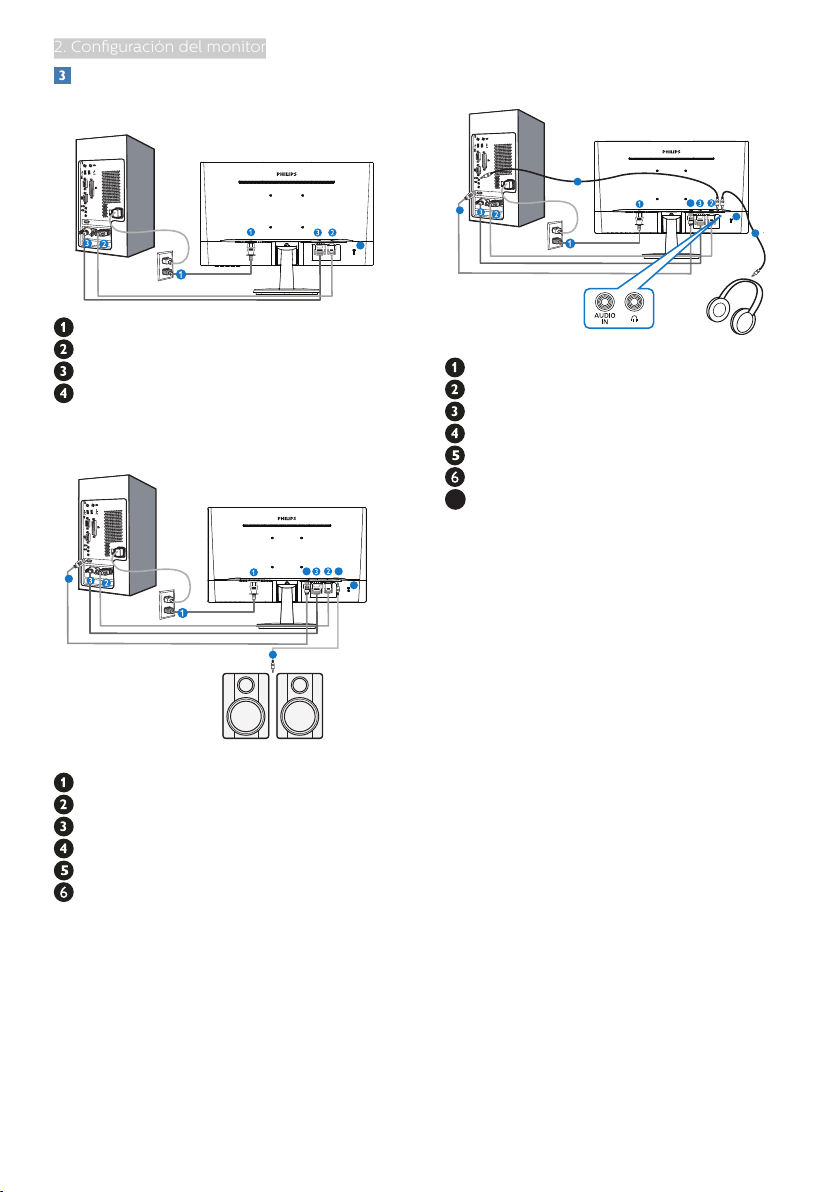
2. Conguración del monitor
Conexión a un equipo
4
6
54
4
5
7
5
4
4
6
253V7LS
Entrada de alimentación de CA
Entrada VGA
Entrada DVI-D
Bloqueo antirrobo Kensington
253V7LDS
Entrada de alimentación de CA
Entrada VGA
Entrada DVI
Entrada HDMI
Salida de audio HDMI
Bloqueo antirrobo Kensington
253V7LJA
Entrada de alimentación de CA
Entrada VGA
Entrada DP
Entrada HDMI
Salida de auriculares
Entrada de audio
7
Bloqueo antirrobo Kensington
Conexión a un PC
1. Conecte firmemente el cable de
alimentación a la parte posterior
del monitor.
2. Apague el PC y desconecte el cable
de alimentación.
3. Conecte el cable de señal del
monitor al conector de vídeo
situado en la parte posterior del PC.
4. Conecte los cables de alimentación
del PC y el monitor a una toma de
suministro eléctrico cercana.
5. Encienda el PC y el monitor. Si
se muestra alguna imagen, la
instalación ha finalizado.
6

2. Conguración del monitor
2.2 Uso del monitor
Descripción de los componentes
situados en el panel frontal del
equipo
253V7LS, 253V7LDS
253V7LJA
67
3
5
24
3
5
67
Permite ENCENDER y
APAGAR el monitor.
Permite acceder al menú
OSD.
Confirme el ajuste del
menú OSD.
Permite ajustar el menú
OSD.
Permite ajustar el nivel de
brillo.
Permite cambiar la fuente
de entrada de señal.
Permite volver al nivel
anterior del menú OSD.
ImagenInteligente. Hay
varias selecciones:
Standard (Estándar),
Internet, Game (Juego),
Lectura fácil y LowBlue
Mode (Modo azul Bajo).
Permite ENCENDER y
APAGAR el monitor.
Permite acceder al menú
24
OSD.
Confirme el ajuste del
menú OSD.
Permite ajustar el menú
OSD.
Permite ajustar el volumen
del altavoz.
Permite cambiar la fuente
de entrada de señal.
Permite volver al nivel
anterior del menú OSD.
ImagenInteligente. Hay
varias selecciones:
Standard (Estándar),
Internet, Game (Juego),
Lectura fácil y LowBlue
Mode (Modo azul Bajo).
7
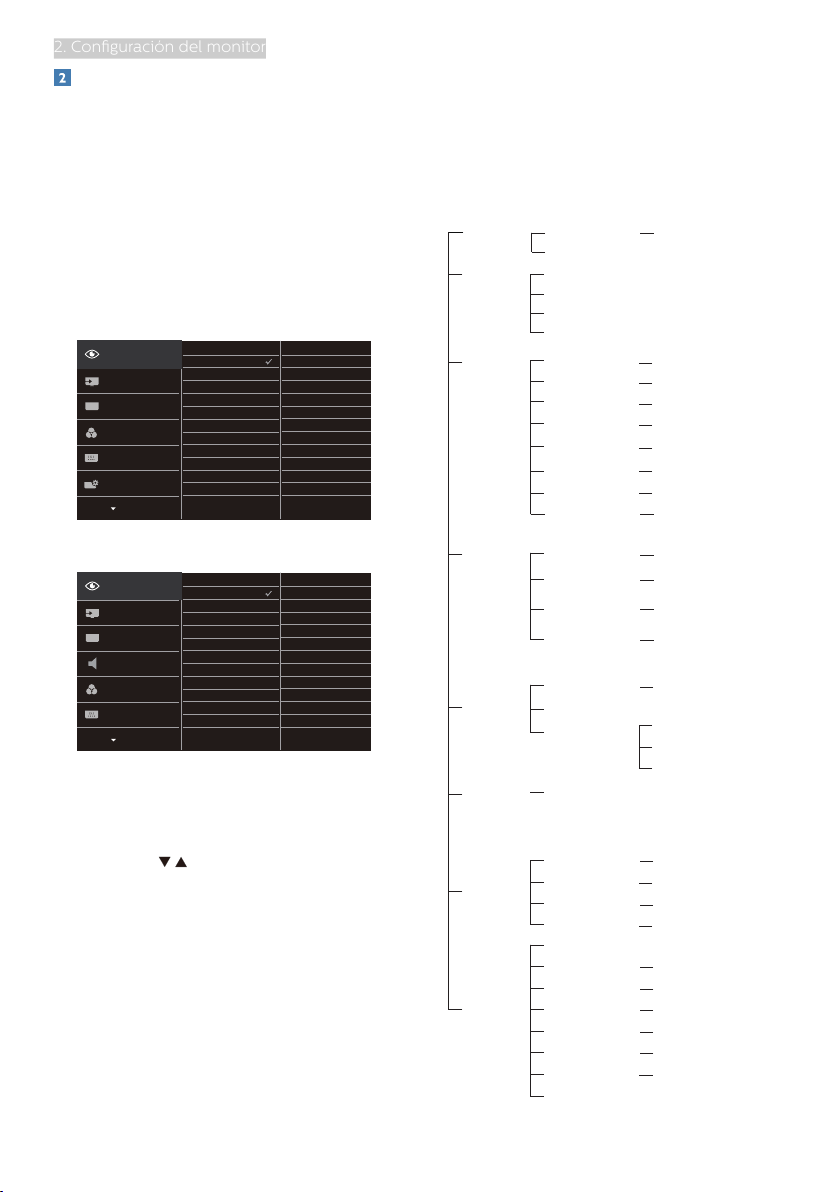
2. Conguración del monitor
Descripción del menú en pantalla
Main menu Sub menu
Picture
OSD Setting
Setup
Language
Color
Input
Picture Format
Brightness
Contrast
Horizontal
Vertical
Transparency
OSD Time Out
H.Position
Auto
V.Position
Phase
Clock
Resolution Notification
Reset
Information
English, Deutsch, Español, Ελληνική, Français,
Italiano, Maryar,Nederlands, Português,
Português do Brasil,Polski,Русский ,Svenska,
Suomi,Türkçe,Čeština,Українська, 简体中文,
繁體中文,日本語,한국어
Color Temperature
sRGB
User Define
VGA
DVI (253V7LS, 253V7LDS)
HDMI1.4(253V7LDS, 253V7LJA)
DisplayPort (253V7LJA)
SmartResponse
(253V7LDS, 253V7LJA)
SmartContrast
Gamma
Over Scan
(253V7LDS, 253V7LJA)
Wide Screen, 4:3
0~100
0~100
Sharpness
0~100
0~100
0~100
Off, 1, 2, 3, 4
5s, 10s, 20s, 30s, 60s
0~100
On, Off
Yes, No
0~100
0~100
0~100
(Native,6500K,9300K)
Red: 0~100
Green: 0~100
Blue: 0~100
Off, Fast, Faster, Fastest
On, Off
1.8, 2.0, 2.2, 2.4, 2.6
On, Off
LowBlue Mode
On
Off
1, 2, 3
Audio
(253V7LDS,
253V7LJA)
Audio In, HDMI,
DisplayPort (253V7LJA)
Stand-Alone
(253V7LJA)
0~100
On, Off
On, Off
Volume
(253V7LDS, 253V7LJA)
Audio Source
( 253V7LJA)
Mute
(253V7LDS, 253V7LJA)
¿Qué es el menú en pantalla (OSD)?
El menú en pantalla (OSD) es una
prestación con la que cuentan todos
los monitores LCD Philips. Permite al
usuario ajustar las propiedades de
la pantalla o seleccionar funciones
directamente a través de una ventana
gráca de control. Un menú en pantalla
interactivo tiene el siguiente aspecto:
253V7LS
253V7LDS, 253V7LJA
Uso básico y sencillo de los botones de
control
En este menú OSD, puede pulsar
los botones del marco frontal
del monitor para mover el cursor y el
botón OK (Aceptar) para conrmar una
selección o el cambio.
El menú OSD
A continuación se incluye un esquema
que representa la estructura del menú
en pantalla. Úselo como referencia
cuando desee llevar a cabo algún ajuste
posteriormente.
8
